Du kan justera bakgrunden
genom att göra ljusa delar av originalet ljusare.
Ju högre nivå i [Bakgrundjustering] desto ljusare grundfärg.
Det ljusa områdets mörkhet kan justeras med denna funktion.
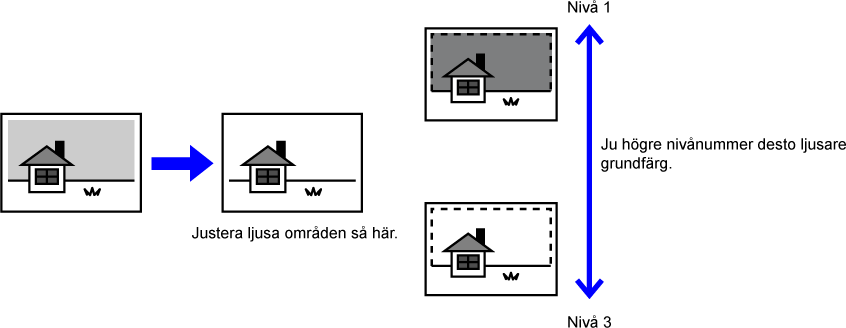
Tryck på [Övrigt] och sedan på [Bakgrundjustering].
Tryck på knappen för nivån du vill justera.
Tryck på [OK] i följd när du är klar med inställningarna.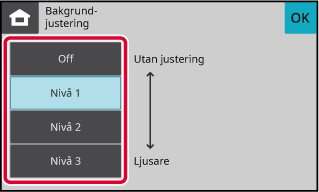
Lägg i originalet.
Placera originalet i dokumentinmatningsfacket i den automatiska dokumentmataren eller på dokumentglaset.Tryck på knapparna [Färg Start] eller [SV/V Start] för att börja kopiera.
Med den här funktionen kan du justera upplösningen
när du scannar original för att få högkvalitativa eller snabba utskrifter
med programmet.
Tryck på [Övrigt] och sedan på [Scannings upplösning].
Tryck på fliken [Färg] eller [Svartvit] och välj upplösning.
Upplösningen kan ställas in på både dokumentmataren och dokumentglaset. Tryck på [OK] och [Föregående] efter varandra när du är klar med inställningarna.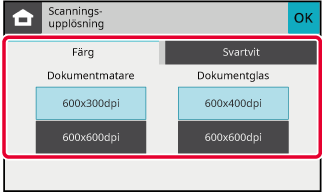
Lägg i originalet.
Placera originalet i dokumentinmatningsfacket i den automatiska dokumentmataren eller på dokumentglaset.Tryck på knapparna [Färg Start] eller [SV/V Start] för att börja kopiera.
Använd den här funktionen för att stärka eller minska en av de tre
färgkomponenterna R (röd), G (grön) och B (blå).
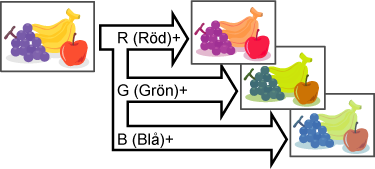
Tryck på [Övrigt] och sedan på [RGB-justering].
Tryck på knappen för den färg du vill justera.
Tryck på
 för att justera färgen.
för att justera färgen.
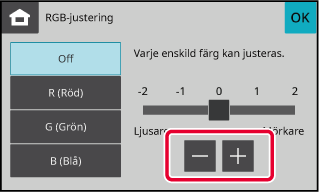
Lägg i originalet.
Placera originalet i dokumentinmatningsfacket i den automatiska dokumentmataren eller på dokumentglaset.Tryck på [Färg Start] för att börja kopiera.
Den här funktionen justerar skärpan för att göra bilden skarpare
eller mjukare.
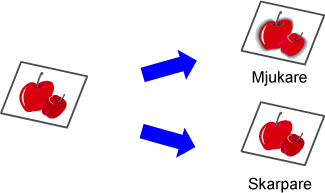
Tryck på [Övrigt] och sedan på [Skärpa].
Tryck på
 för att justera skärpan.
för att justera skärpan.
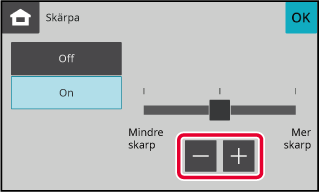
Lägg i originalet.
Placera originalet i dokumentinmatningsfacket i den automatiska dokumentmataren eller på dokumentglaset.Tryck på knapparna [Färg Start] eller [SV/V Start] för att börja kopiera.
Version 04a / bpc131wd_usr_04a_sv